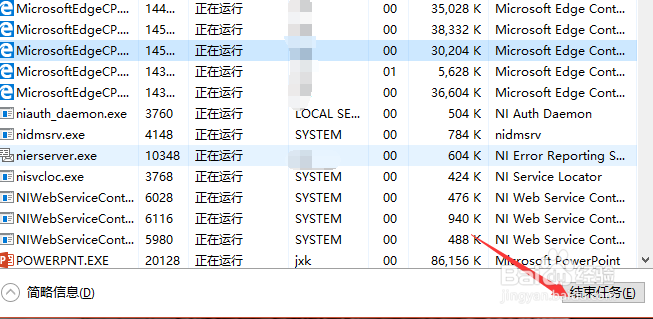1、我们首先进入Windows10的电脑任务管理器,如下图所示。
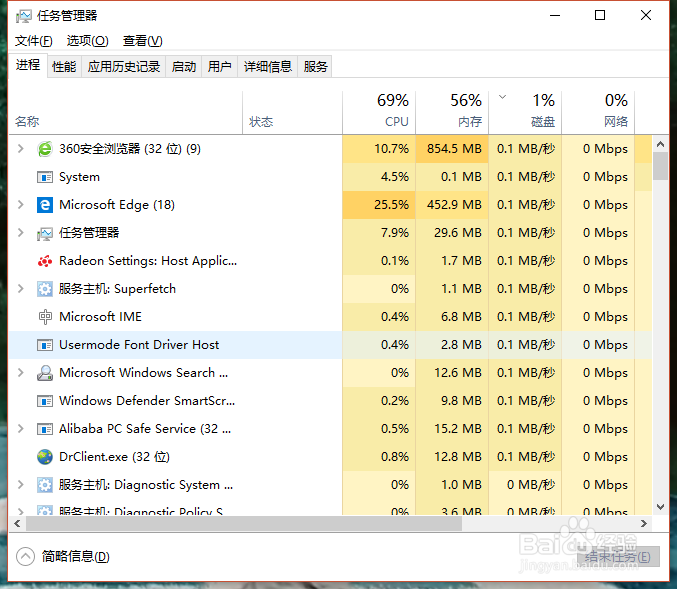
2、然后,我们点击选中一个想要强制关闭的应用,点击即可。如下
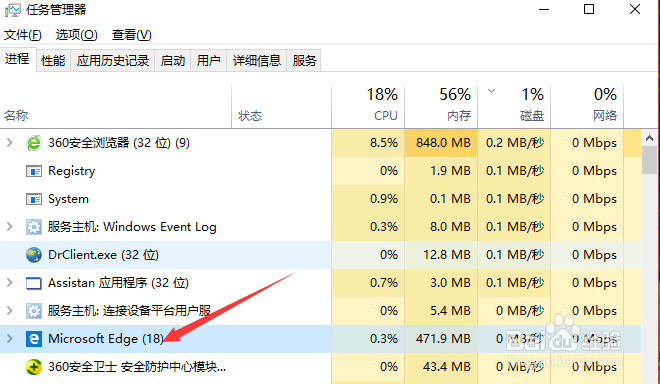
3、接着,点击右下角的结束任务就可以强制关闭该应用程序了,如下。
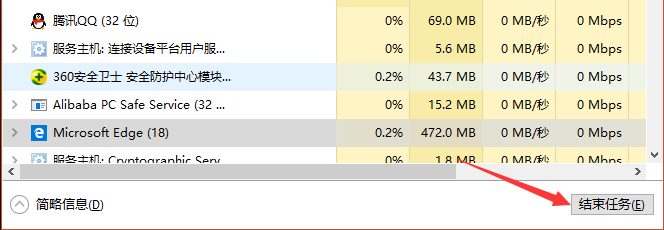
4、如下图所示,我们刚才所选中的应用程序就已经被强制关闭了,可以强制退出。
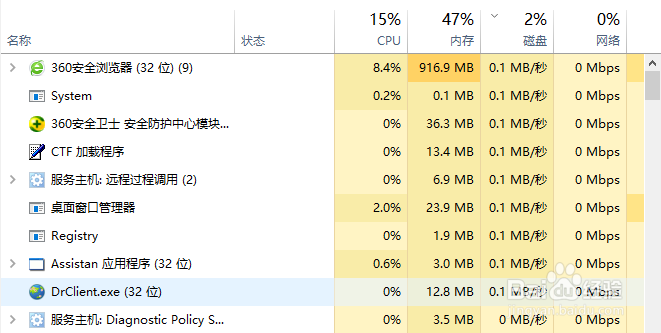
5、当然,我们还可以点击上方选项中的详细信息,即可查看此时电脑运行的所有进程。如下
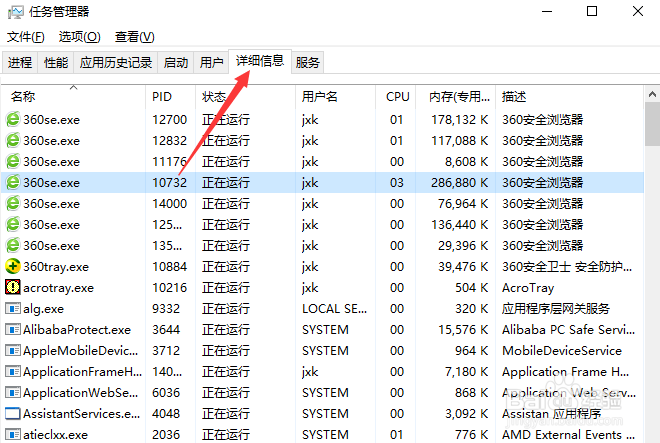
6、我们选中一个想要强制关闭的进程,点击右下角的按钮即可,如下图所示。
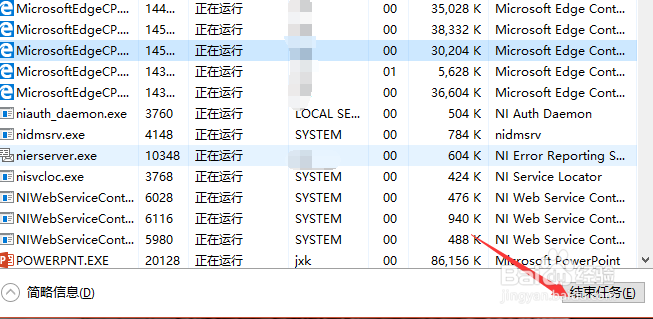
时间:2024-10-14 09:09:49
1、我们首先进入Windows10的电脑任务管理器,如下图所示。
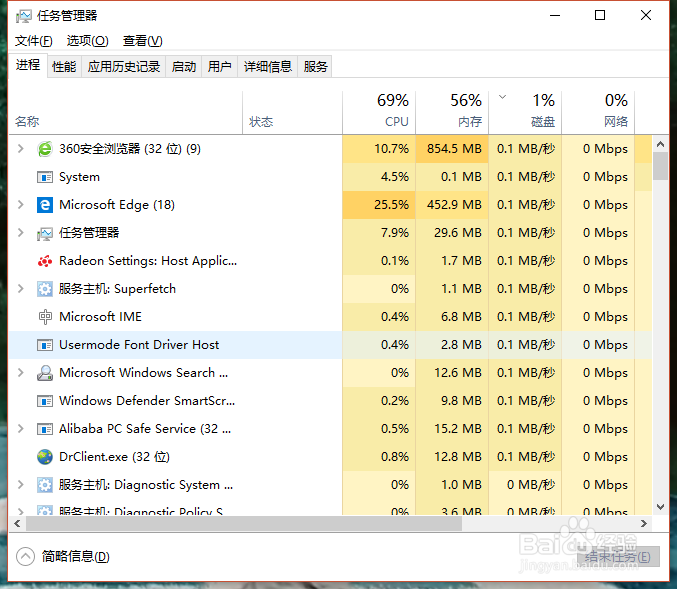
2、然后,我们点击选中一个想要强制关闭的应用,点击即可。如下
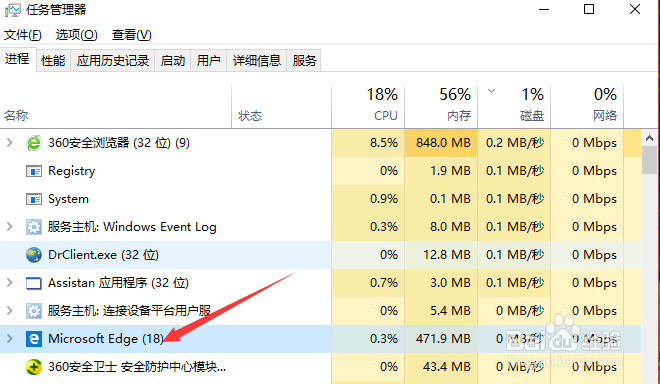
3、接着,点击右下角的结束任务就可以强制关闭该应用程序了,如下。
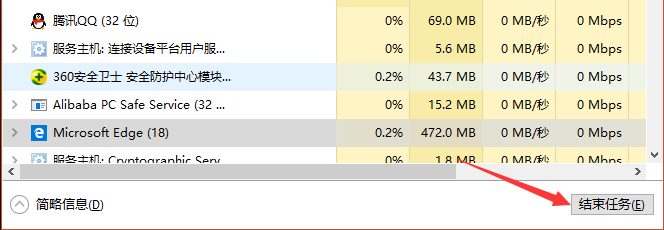
4、如下图所示,我们刚才所选中的应用程序就已经被强制关闭了,可以强制退出。
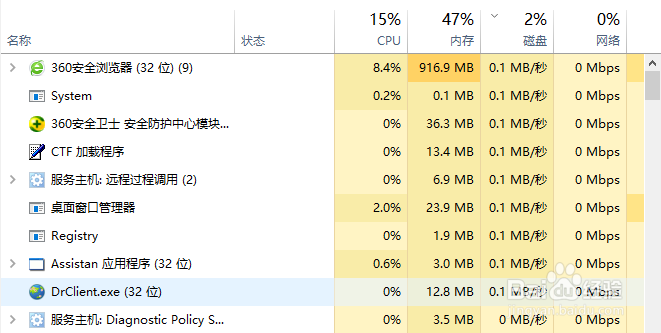
5、当然,我们还可以点击上方选项中的详细信息,即可查看此时电脑运行的所有进程。如下
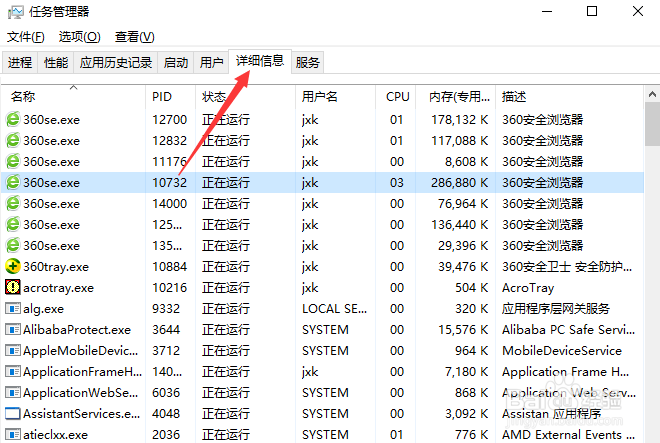
6、我们选中一个想要强制关闭的进程,点击右下角的按钮即可,如下图所示。